关闭VBS和HVCI能提升游戏帧数?没错,是真的
我们知道,Windows11 发布后,微软称之为最安全的系统。之所以说 Win11 安全,除了 TPM2.0 外,集成基于虚拟化的安全性(VBS)与内存完整性(HVCI)功能也是重要原因。那这VBS和HVCI是个啥?能关吗?

VBS和HVCI
按照微软的说法,VBS 利用 Windows 虚拟机监控程序创建一个隔离的虚拟环境。用来防止未签名的驱动程序、代码、软件等驻留在系统内存中,加强了系统防护;

基于虚拟化的安全性和内存完整性听起来确实挺唬人!但对于咱绝大多数普通用户来说,这些功能除了额外占用系统资源外,属实意义不大!
在此前,VBS和HVCI 原本只有全新安装 Win11 系统才会默认打开。

而最近不少网友发现,自己正常升级 Win11 以及一些 Win10 系统也悄悄默认打开了该功能。3DMark 软件发行者就曾报告过,微软 VBS 等功能最多可降低 30% 的游戏性能。这波属实是反向提升了!

VBS对游戏帧数的影响
国外知名媒体 @tomshardware 也针对关闭 VBS 前后进行了游戏帧率变化测试。测试内容包括十多款主流大作在 1080P、2K、4K 分辨率下的平均帧率以及 1% low 帧变化情况。咱们整理出了以下结果:

可以看到,关闭 VBS 后,测试的十多款主流游戏在 1080P 分辨率下平均帧数提升超过了 5%。高分辨率下影响则相对小一些。最夸张的《全面战争:战锤 3》1080P 下 1% low 帧提升甚至超过了 37%!

整体来说,该功能对游戏性能影响还是比较明显的。小忆的看法是,如果不是对安全性特别敏感,建议直接关闭 VBS。
关闭基于虚拟化的安全性(VBS)
1、在开始菜单搜索并打开「系统信息」;

2、其中基于虚拟化的安全性显示「正在运行」表明已开启该功能。
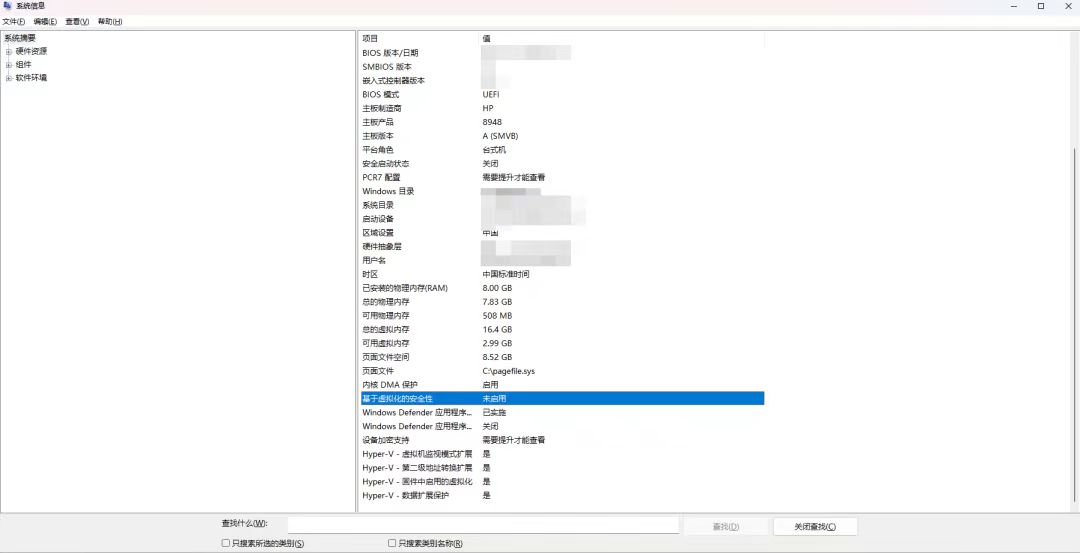

4、然后输入以下代码:
bcdedit /set hypervisorlaunchtype off

关闭内存完整性(HVCI)




结语
对于普通用户而言VBS和HVCI就是鸡肋。当然,如果对系统安全要求较高,且没有游戏的需求,对帧数不敏感,那么开着基于虚拟化的安全性和内存完整性也没多大问题。
本文编辑:@ 小淙
©本文著作权归电手所有,未经电手许可,不得转载使用。
